Linux挂载硬盘并自启动
•学习
323
0
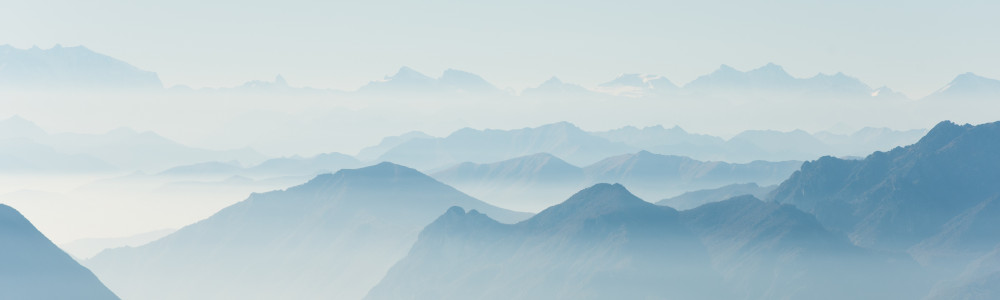
一、查看当前已经分配磁盘的空间情况
df -hroot@******# df -h
Filesystem Size Used Avail Use% Mounted on
udev 126G 0 126G 0% /dev
tmpfs 26G 35M 26G 1% /run
tmpfs 126G 0 126G 0% /dev/shm
/dev/sdb1 454G 31G 401G 8% /
tmpfs 5.0M 0 5.0M 0% /run/lock
tmpfs 126G 0 126G 0% /sys/fs/cgroup
tmpfs 26G 28K 26G 1% /run/user/117
tmpfs 26G 28K 26G 1% /run/user/1000发现新加的硬盘并没有挂载上来, 其中,系统默认磁盘是在/dev/sdb1上
二、查看当前磁盘的大小
fdisk -lroot@****# fdisk -l
Disk /dev/sda: 3.7 TiB, 4000787030016 bytes, 7814037168 sectors
Units: sectors of 1 * 512 = 512 bytes
Sector size (logical/physical): 512 bytes / 512 bytes
I/O size (minimum/optimal): 512 bytes / 512 bytes
Disk /dev/sdb: 3.7 TiB, 4000787030016 bytes, 7814037168 sectors
Units: sectors of 1 * 512 = 512 bytes
Sector size (logical/physical): 512 bytes / 512 bytes
I/O size (minimum/optimal): 512 bytes / 512 bytes
Disklabel type: dos
Disk identifier: 0xe8caedc1
Device Boot Start End Sectors Size Id Type
/dev/sdb1 * 2048 968802303 968800256 462G 83 Linux
/dev/sdb2 968804350 976771071 7966722 3.8G 5 Extended
/dev/sdb5 968804352 976771071 7966720 3.8G 82 Linux swap / Solaris其中/dev/sda磁盘发现并未使用
三、对该磁盘进行分区并格式化
fdisk /dev/sda1、通过提示,command,输入m
2、根据提示,输入n,新增一个分区
如果成功,系统会提示“The partition table has been altered” 分区表已更改完毕 。
3、再次查看磁盘分区情况,已经有一个/dev/sda1的磁盘
fdisk -l4、对磁盘进行格式化,使用ext4格式,该操作耗时几分钟,耐心等待结束;
mkfs -t ext4 /dev/sda1四、挂载新硬盘到文件目录
1、新建文件夹
我将其保存在本地用户目录下新建文件夹中。创建文件夹命令样例为:
mkdir <文件夹路径>2 、挂载硬盘到目录
mount /dev/sda1 <文件夹路径>但是发现文件夹权限不足,因此赋予其和其他普通文件夹相同权限:
chmod 777 <文件夹路径>权限如有需求相应调整,777是最高权限,然后进入文件夹新硬盘已经可以正常操作使用。
五、开机自动挂载
1、查看硬盘UUID:
blkid这里/dev/vda1的UUID为468f89f6-32b7-432f-bd98-34d6fd8ad375,文件系统类型为ext4
2、向/etc/fstab写入文件系统的信息
echo UUID=468f89f6-32b7-432f-bd98-34d6fd8ad375 <挂载文件夹路径> ext4 defaults 0 0 >> /etc/fstab3、查看新分区信息
cat /etc/fstab最后reboot重启,验证开机是否自动挂载